Lorsque vous créez une formule simple ou une formule qui utilise une fonction, vous pouvez faire référence à des données dans des cellules de feuille de calcul en incluant des références de cellule dans les arguments de formule. Par exemple, lorsque vous entrez ou sélectionnez la référence de cellule A2, la formule utilise la valeur de cette cellule pour calculer le résultat. Vous pouvez également référencer une plage de cellules.
Pour plus d’informations sur les références de cellule, consultez Créer ou modifier une référence de cellule. Pour plus d’informations sur les formules en général, consultez Vue d’ensemble des formules.
-
Cliquez sur la cellule dans laquelle vous voulez entrer la formule.
-
Dans la barre de formule

-
Effectuez l’une des opérations suivantes, sélectionnez la cellule qui contient la valeur souhaitée ou tapez sa référence de cellule.
Vous pouvez faire référence à une seule cellule, à une plage de cellules, à un emplacement dans une autre feuille de calcul ou à un emplacement dans un autre classeur.
Lorsque vous sélectionnez une plage de cellules, vous pouvez faire glisser la bordure de la sélection de cellule pour déplacer la sélection, ou faire glisser le coin de la bordure pour développer la sélection.
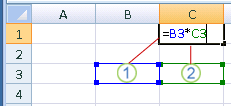
1. La première référence de cellule est B3, la couleur est bleue et la plage de cellules a une bordure bleue avec des coins carrés.
2. La deuxième référence de cellule est C3, la couleur est le vert et la plage de cellules a une bordure verte avec des coins carrés.
Remarque : En l’absence de coin carré sur une bordure de couleur, la référence renvoie à une plage nommée.
-
Appuyez sur Entrée.
Conseil : Vous pouvez également entrer une référence à une cellule ou une plage nommée. Pour plus d’informations, consultez Définir et utiliser des noms dans des formules.
Exemple
Copiez les données d’exemple dans le tableau suivant, et collez-le dans la cellule A1 d’un nouveau classeur Excel. Pour que les formules affichent des résultats, sélectionnez-les, appuyez sur F2, puis sur Entrée. Si nécessaire, vous pouvez modifier la largeur des colonnes pour afficher toutes les données. Utilisez la commande Définir le nom (onglet Formules , groupe Noms définis ) pour définir « Actifs » (B2 :B4) et « Passifs » (C2 :C4).
|
Service |
Biens |
Passifs |
|
IT |
274000 |
71000 |
|
Admin |
67000 |
18000 |
|
RH |
44000 |
3 000 |
|
Formule |
Description |
Résultat |
|
'=SUM(Assets) |
Retourne le total des ressources pour les trois départements sous le nom défini « Assets », qui est défini comme la plage de cellules B2 :B4. (385000) |
=SUM(Assets) |
|
'=SUM(Assets)-SUM(Liabilities) |
Soustrait la somme du nom défini « Passifs » de la somme du nom défini « Assets ». (293000) |
=SOMME(Actifs)-SUM(Passifs) |










